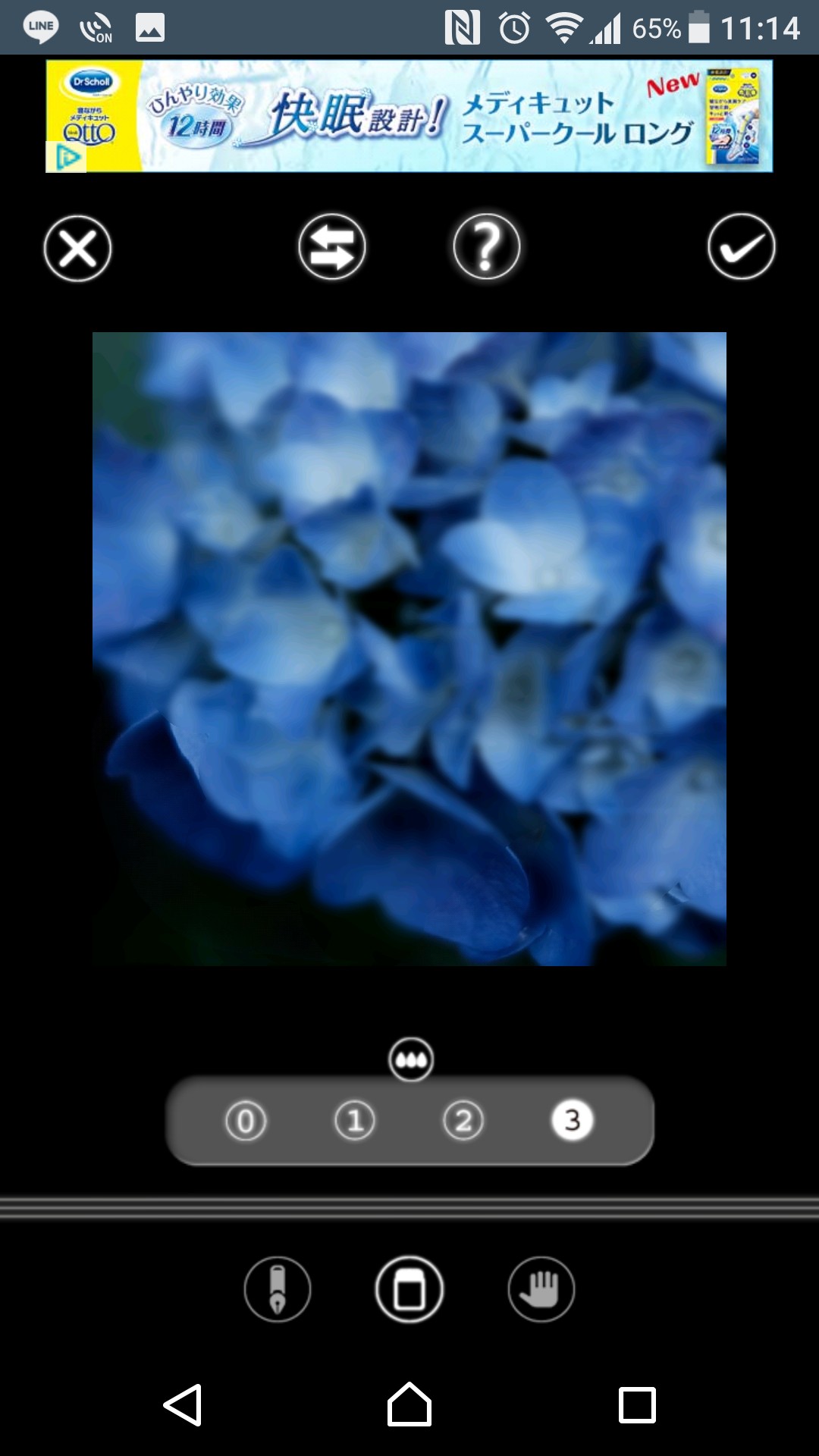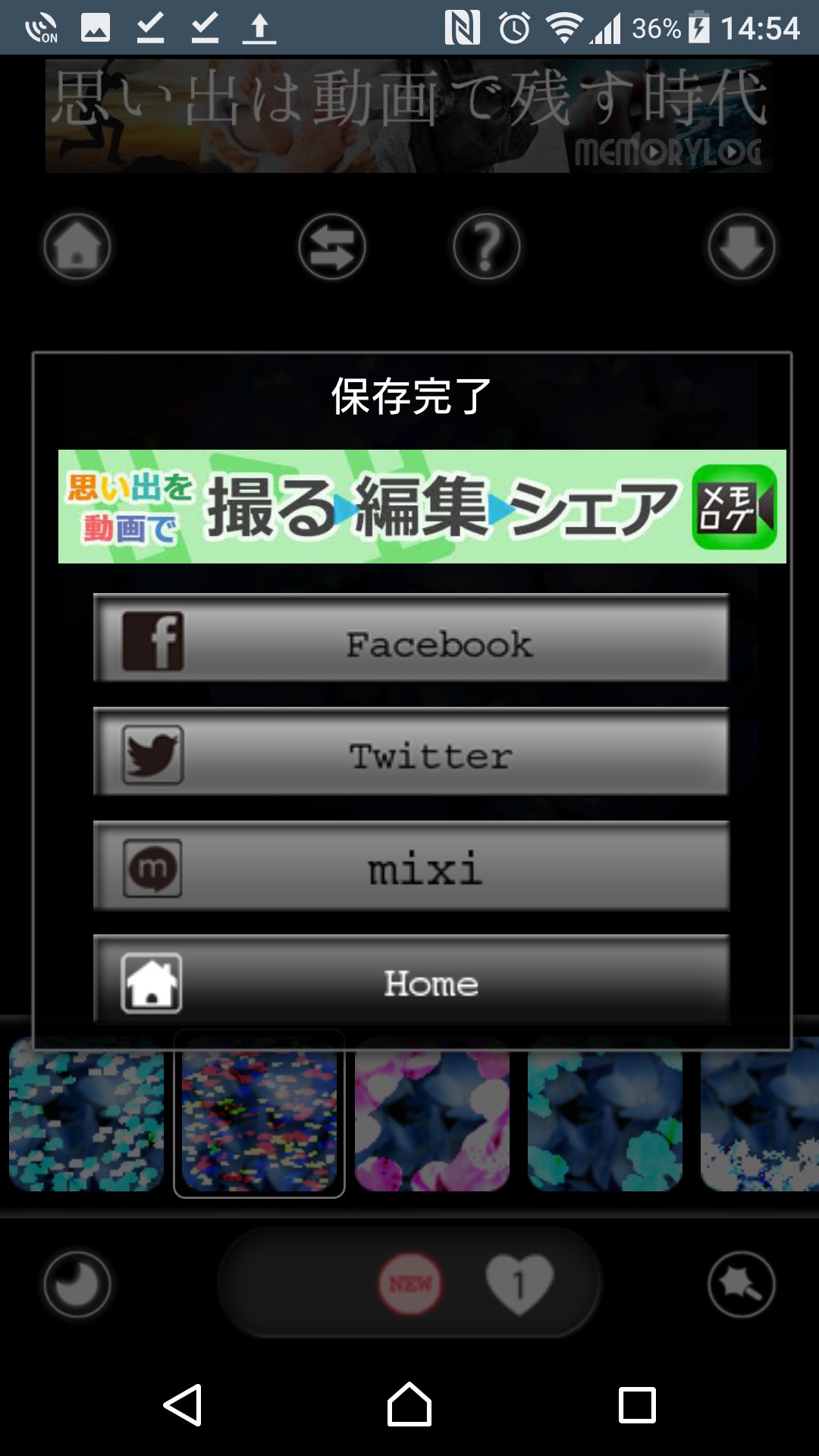キラキラ加工ならおまかせ「BokehPic-かわいいフィルターが満載の写真加工カメラアプリ!無料で写メをぼかして画像編集!」
-
この記事をシェア
-
Facebookやtwitterなど、ソーシャル・ネットワーキング・サービスが全盛期の今、そうしたサービスに投稿できるように、撮った画像を手軽にかつ綺麗に加工できるアプリは重宝しますね。撮ったものをただそのままアップするよりちょっと見栄えがいいだけで、なんでもない写真がおしゃれにグレードアップして、気分も良くなります。そのままアプリをまたがずシェアもできれば言うことありません。
そんなわけで今回は、こうした希望を手軽にかなえてくれる「BokehPic」をご紹介しましょう。キラキラのフィルター加工ならおまかせ! のこのアプリで、今日は一枚の画像を加工するところまでやってみます。
写真を撮る/選ぶ
アプリを起動すると「Album」と「Camera」のどちらかを選ぶ画面になります。その場で撮ったものをすぐ加工する場合は「Camera」をタップしてください。今回はすでに撮影した画像を使うので、「Album」を選択しましょう。
「フルサイズ」「正方形」と表示されますが、撮った画像そのままのサイズで使う場合は「フルサイズ」、正方形に加工する場合は「正方形」をタップします。せっかくですので「正方形」を選んでみます。グリッドをスライド&ピンチすることで、切り抜く場所を選ぶことができます。欲しい部分を選択できたら、画面左上の「保存」をタップして保存します。
いろいろなフィルターを試してみよう
保存が完了するとお待ちかねのフィルター加工画面に移ります。
最近追加されたフィルターが「NEW」に表示されています。ちょうどこの記事を書いているのが梅雨時なので、加工元の画像も紫陽花を選んだのですが、それと良くマッチするフィルターがいくつか用意されています。「NEW」の隣の番号入りハートマークをタップすると、これまでにアップされた別のフィルターが表示されます。
(筆者撮影)
さらにメニュースペースのタップを続けると、星型やフレーム型など、いろいろなカテゴリーに分けられたフィルターが表示されます。それぞれのメニューに複数のフィルターが用意されているので、その多さに迷ってしまいそうです。好きなフィルターが見つかるまで、あれこれ試してみてください。
透過加工やぼかし加工もできる!
画面右下の杖アイコンをタップすると、フィルターの透過処理や元画像のぼかし処理ができます。
(筆者撮影)
画面下のスライダーを動かすことで、透明度を設定できます。フィルターが悪目立ちするような場合に、効果を抑える目的で使うといいでしょう。
(筆者撮影)
ぼかす範囲を指でなぞると、ぼかし処理ができました。画像はわかりやすくするために全体をぼかしてしまいましたが、特に真ん中を目立たせたい場合などに使うといいでしょう。
更に、画面左下の太陽(または月)マークをタップすると、「明るい写真用(太陽マーク)」と「暗い写真用(月マーク)」のふたつの項目が表示されます。「暗い写真用」は、暗い画面に使用するとフィルターの処理が控えめになるモードです。画像の明るさに合ったモードを選択しましょう。
自由に加工して、いよいよ「これ」という一枚が完成したら、画面右上の下向き矢印をタップで保存することができます。
SNSでシェアしよう!
(筆者撮影)
保存画面からそのまま、Facebook、twitter、mixiへのアップロードが可能です。お気に入りの一枚をシェアして、みんなから「いいね!」をもらいましょう!
とにかくキラキラさせたいときに
星やハート、音符記号や雫など、さまざまなキラキラのフィルター処理をかけることができる「BokehPic」。存分にキラキラ加工した画像をシェアして、みんなにどんどん自慢しましょう!